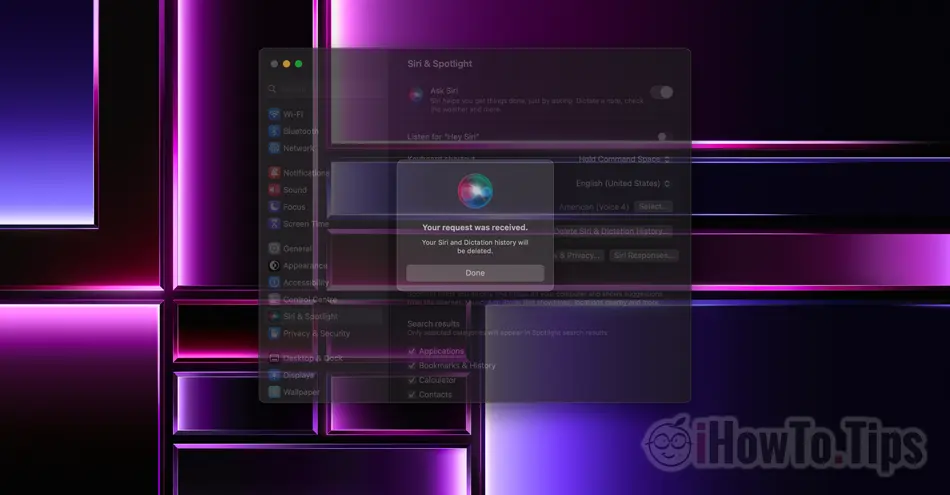Preden vidite, kako izbrisati zgodovino Siri in narekov naprej Mac in iPhone, poglejmo, kaj je in kaj pomaga “Siri & Dictation History“.
Če želite izboljšati delovanje glasovnega pomočnika Siri, Apple vodi evidenco zgodovine narekovanja uporabnikov. Natančneje, vse, s čimer se pogovarjate Siri je anonimno registriran na strežnikih Apple. Podatki se analizirajo za izboljšanje interakcije Siri z uporabniki. Za boljše razumevanje zahtev in možnost podajanja ustreznih odgovorov.
Težave z zaupnostjo ne bi bilo, če se leta 2019 ne bi pojavila informacija, po kateri nekateri zaposleni Apple bi poslušal posnetke narekov in interakcij med uporabniki in Siri. Bil je trenutek, ko Apple odločili uporabnikom ponuditi možnost, da izbrišejo zgodovino interakcij z Siri.
Kazalo
Kako počistite zgodovino? Siri in narekov na Macu
Za brisanje Siri & Dictation na Macu odprite System Settings in pojdite na desno stran Siri & Spotlight nato kliknite na gumb "Delete Siri & Dictation History".

V naslednjem koraku potrdite, da želite izbrisati podatke.
Delete Siri & Dictation History
Siri and Dictation interactions currently associated with this Mac will be deleted from Apple servers.

Kliknite "Delete".
Od tega trenutka zgodovina Siri in narekov naprej Mac bo izbrisano.

Your request was received.
Your Siri and Dictation history will be deleted.
Brisanje interakcij med uporabniki in Siri ne izvaja se na ravni računa, Apple ID, vendar na ravni naprave. Najverjetneje prav zaradi zaupnosti posnetki narekov niso shranjeni pri društvu do enega Apple ID.
Kako počistite zgodovino? Siri in narekov na iPhonu
Za brisanje Siri & Dictation History pri iPhonu so koraki podobni kot pri Macu. Apple ustvaril podoben vmesnik za iOS, iPadOS, watchOS si macOS.
Pojdite na iPhone v: Settings → Siri & Search → Delete Siri & Dictation History.

Po tem koraku bodo vaše interakcije z Siri bodo izbrisani iz strežnikov Apple.